笔记本护眼模式怎么开 联想笔记本电脑护眼模式怎么开启
更新时间:2024-07-18 09:51:31作者:xiaoliu
如今随着人们对电子产品的依赖程度不断增加,保护眼睛健康成为了一项十分重要的任务,为了满足用户的需求,各大品牌纷纷推出了护眼模式功能。而对于想要开启联想笔记本电脑护眼模式的用户来说,只需简单几步即可完成设置,让屏幕色温调整到更适合眼睛的状态,有效减轻眼部疲劳和不适感。保护眼睛从现在开始!
具体方法:
1.看一下如果联想笔记本电脑是在哪里打开的护眼模式:
1、首先,如图。我们从笔记本电脑的点击并且打开显示屏的右下角(画圈圈处)

2、然后进入到一个控制界面,这一个大界面是有护眼模式选择的,只不过我这个笔记本电脑没有
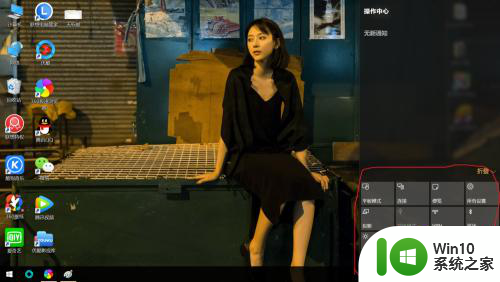
3.其实我们这种系统没有自带护眼模式的联想笔记本电脑,也是可以打开护眼模式的。下面开始介绍如何打开:
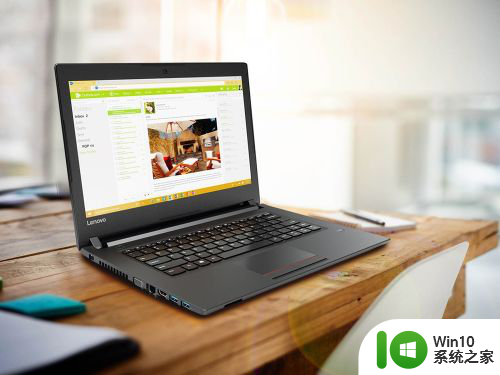

4.第一,我们找到并且打开联想电脑管家

5.第二,进入联想电脑管家主界面,随即点击“系统硬件”
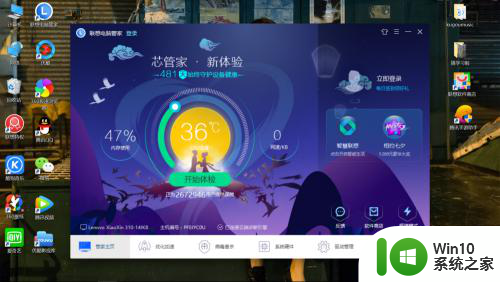
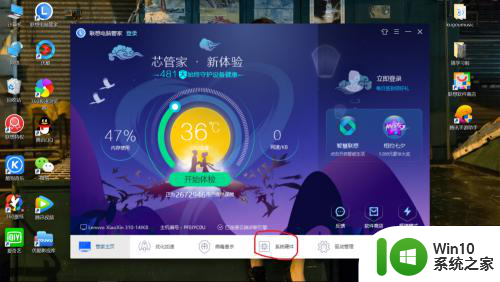
6.第三,进入系统硬件的主界面,然后我们我们就会看到“护眼卫士”这四个字。点击它,进入另一个界面,界面上有一个护眼的开关,点击打开,护眼模式就已经打开了
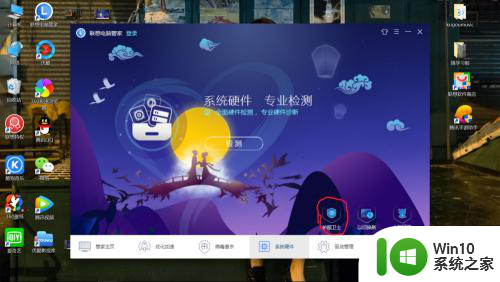
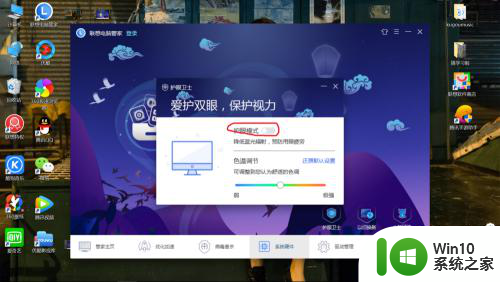
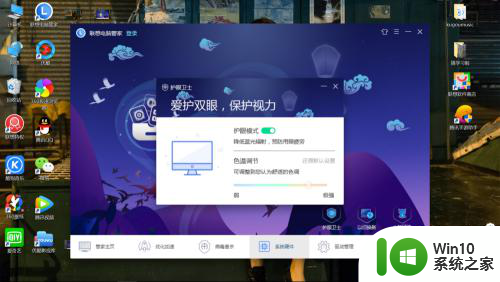
7.原本想拍两张图给大家看看开护眼和没开护眼的效果,但是我发现拿手机拍出来差不多的画面。所以就算了。不过现实中看,区别还是很大的,只能是大家用自己的电脑去体验一下开护眼和不开护眼的效果了。
以上就是如何打开笔记本的护眼模式的全部内容,如果有任何疑问,用户可以根据小编提供的方法进行操作,希望这能对大家有所帮助。
笔记本护眼模式怎么开 联想笔记本电脑护眼模式怎么开启相关教程
- 华为电脑护眼模式怎么开 怎样在华为笔记本电脑上开启护眼模式
- 联想护眼模式在哪 联想电脑护眼模式怎么调节
- 联想笔记本电池保护模式在哪 联想P系列电脑电池保护模式如何开启
- 联想笔记本设置电池养护模式的方法 联想笔记本如何设置电池养护模式
- 如何在Windows 7中设置护眼模式 开启Windows 7护眼模式的方法
- 电脑怎样关掉护眼模式 怎样关闭电脑的护眼模式
- 电脑怎么解除快压护眼模式 快压护眼模式如何关闭
- 电脑上护眼模式在哪里设置 电脑屏幕设置护眼模式方法
- 电脑设置护眼模式 电脑护眼模式设置方法
- 电脑屏幕护眼模式设置 电脑护眼模式设置方法
- 护眼模式有必要开吗 显示器护眼模式有用吗
- wps怎么关闭护眼模式 wps如何关闭护眼模式
- U盘装机提示Error 15:File Not Found怎么解决 U盘装机Error 15怎么解决
- 无线网络手机能连上电脑连不上怎么办 无线网络手机连接电脑失败怎么解决
- 酷我音乐电脑版怎么取消边听歌变缓存 酷我音乐电脑版取消边听歌功能步骤
- 设置电脑ip提示出现了一个意外怎么解决 电脑IP设置出现意外怎么办
电脑教程推荐
- 1 w8系统运行程序提示msg:xxxx.exe–无法找到入口的解决方法 w8系统无法找到入口程序解决方法
- 2 雷电模拟器游戏中心打不开一直加载中怎么解决 雷电模拟器游戏中心无法打开怎么办
- 3 如何使用disk genius调整分区大小c盘 Disk Genius如何调整C盘分区大小
- 4 清除xp系统操作记录保护隐私安全的方法 如何清除Windows XP系统中的操作记录以保护隐私安全
- 5 u盘需要提供管理员权限才能复制到文件夹怎么办 u盘复制文件夹需要管理员权限
- 6 华硕P8H61-M PLUS主板bios设置u盘启动的步骤图解 华硕P8H61-M PLUS主板bios设置u盘启动方法步骤图解
- 7 无法打开这个应用请与你的系统管理员联系怎么办 应用打不开怎么处理
- 8 华擎主板设置bios的方法 华擎主板bios设置教程
- 9 笔记本无法正常启动您的电脑oxc0000001修复方法 笔记本电脑启动错误oxc0000001解决方法
- 10 U盘盘符不显示时打开U盘的技巧 U盘插入电脑后没反应怎么办
win10系统推荐
- 1 番茄家园ghost win10 32位官方最新版下载v2023.12
- 2 萝卜家园ghost win10 32位安装稳定版下载v2023.12
- 3 电脑公司ghost win10 64位专业免激活版v2023.12
- 4 番茄家园ghost win10 32位旗舰破解版v2023.12
- 5 索尼笔记本ghost win10 64位原版正式版v2023.12
- 6 系统之家ghost win10 64位u盘家庭版v2023.12
- 7 电脑公司ghost win10 64位官方破解版v2023.12
- 8 系统之家windows10 64位原版安装版v2023.12
- 9 深度技术ghost win10 64位极速稳定版v2023.12
- 10 雨林木风ghost win10 64位专业旗舰版v2023.12